كيفية مسح فايرفوكس 4 التاريخ ، وملفات تعريف الارتباط ، وذاكرة التخزين المؤقت

وقبل عام كتبنا الدليل النهائي لمسح سجل Firefox وذاكرة التخزين المؤقت. منذ ذلك الحين ، أصدرت Mozilla إصدار 4.0 من Firefox ووضعت واجهة جديدة تمامًا على المتصفح. يُعد مسح السجل هو نفسه نسبيًا ، ولكن لدينا إرشادات للعملية المحدثة بالإضافة إلى بعض الإضافات الرائعة لمساعدتك على التأكد من تنظيف Firefox.
الخطوة 1
في Firefox 4 ، انقر ال ثعلب النار زر القائمة في الجزء العلوي الأيسر من المتصفح. تحديد التاريخ> مسح التاريخ الحديث...
تلميح: تستطيع صحافة على Ctrl + Shift + ديل كما مزيج هوتكي لفتح التاريخ الحديث.
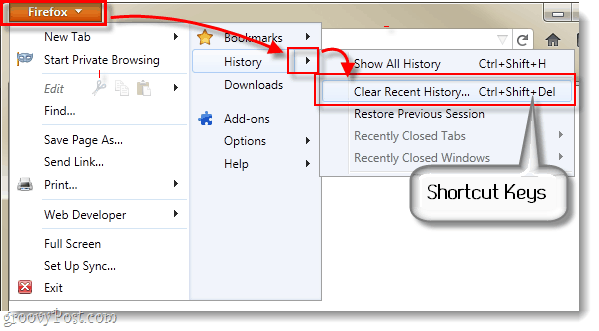
بدلا من ذلك تستطيع صحافة Alt + T لجعل قائمة الأدوات تظهر ، ثم تحديد واضح الأخيرة هيدروجينistory...
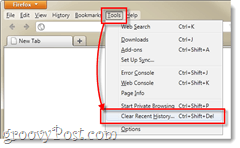
أو، إذا كنت تواجه مشكلة في العثور على مربع حوار السجل الواضح ... نسخ و معجون عنوان URL التالي في شريط عناوين Firefox:
chrome://browser/content/sanitize.xul
الخطوة 2
انقر السهم لأسفل بجانب دالبريدذيول وتحقق من جميع المربعات للعناصر التي ترغب في مسحها. اذهب الى تيايم المدى مربع و تحديد كم من الوقت ترغب في محو ذاكرة التخزين المؤقت من أجله.
اذا أنت تحديد اليوم سوف يمسح 24 ساعة من التاريخ ، وإذا كنت تحديد كل شىء سوف يزيل كل تاريخك.
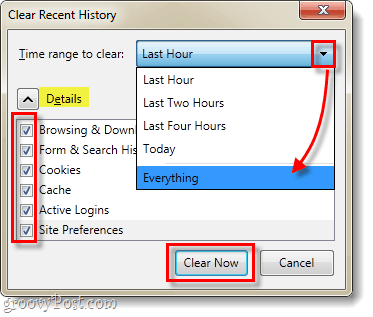
منجز!
بعد أن تضغط على "امسح الآن" ، يجب أن يكون لدى Firefoxقم بتنظيف سجل المتصفح وذاكرة التخزين المؤقت وملفات تعريف الارتباط بالكامل (على افتراض أنك حددت المربعات المجاورة لها). هذا كل ما في الامر! لقد حصلت الآن على نسخة تم تنظيفها بشكل رائع من Firefox وأي بيانات / محفوظات غير مرغوب فيها للتصفح يتم محوها.
فحص متقدم
إذا كنت تريد التأكد من مسح ذاكرة التخزين المؤقت ، اكتب حول: مخبأ في شريط عنوان Firefox. من هنا عدد الادخالات تحت جهاز ذاكرة التخزين المؤقت على القرص يجب ان يكون 0. سيعطيك هذا أيضًا موقع المجلد الذي تم تخزين ذاكرة التخزين المؤقت فيه حتى تتمكن من الدخول وحذفه يدويًا إذا كنت تفضل ذلك.
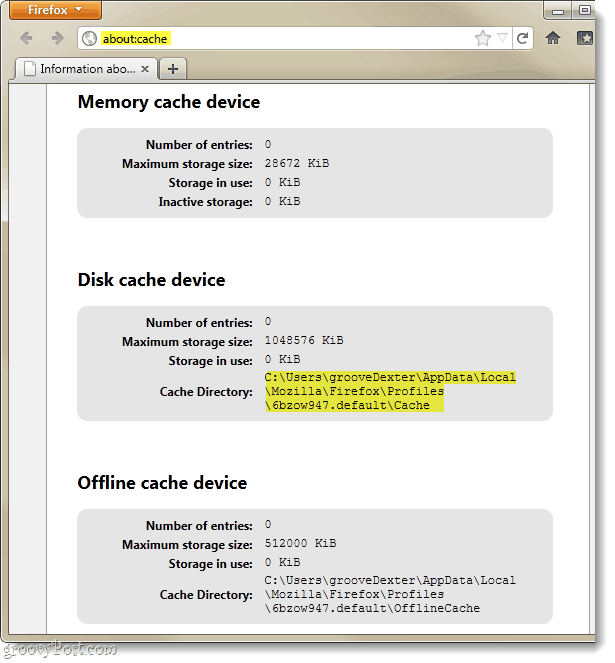
في بعض الأحيان ، توجد بعض ملفات تعريف الارتباط المتبقية ، حتى بعد أن قمت بمسح ذاكرة التخزين المؤقت. يمكنك التحقق من ذلك عن طريق نسخ ولصق عنوان URL التالي في شريط العناوين الخاص بك:
chrome://browser/content/preferences/cookies.xul
من نافذة ملفات تعريف الارتباط ، انقر ال إزالة أليرة لبنانية ملفات تعريف الارتباط زر لمسحها تماما.
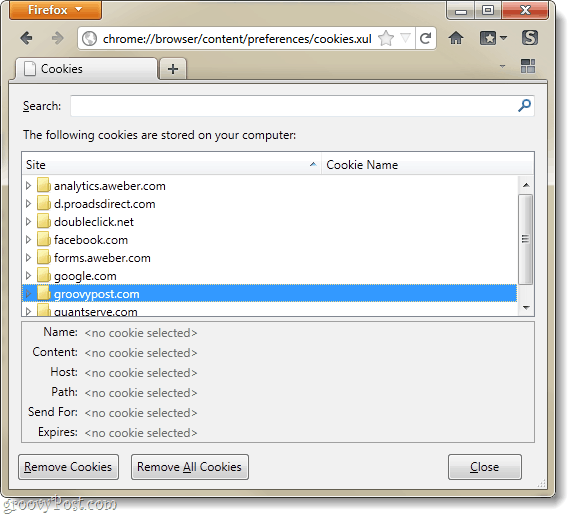
وأخيراً وليس آخراً ، للتحقق من أنه تم مسح السجل ، استخدم عنوان URL هذا:
chrome://browser/content/history/history-panel.xul
يجب أن تكون النافذة فارغة تمامًا.
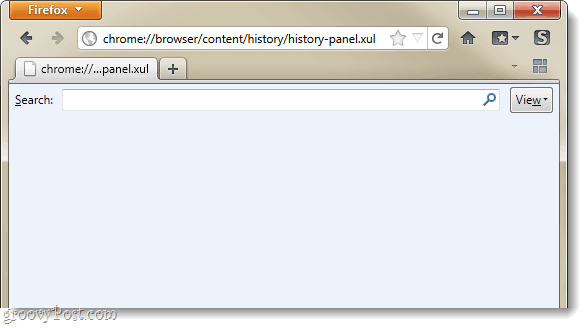










اترك تعليقا